当我们安装完win8后,系统会自动分配磁盘图标,比如一般情况下,系统盘会分配为C盘。说到这里可能有用户会问,能不能按照自己的需要修改磁盘图标呢?答案是肯定的!下面小编就来教大家一招轻松修改win8磁盘图标。
1、鼠标右键单击桌面上的计算机图标,然后在弹出的菜单中选择“管理”,如下图所示:
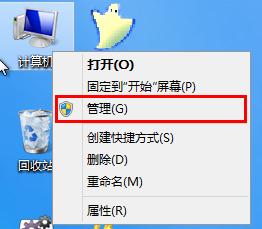
2、打开计算机管理窗口后,点击“磁盘管理”,然后在右边窗格中选中所要更改图标的磁盘,单击鼠标右键,在弹出的菜单中点击“更改驱动器号和途径”,如下图所示:

3、随后在更改窗口中,选中磁盘,接着点击“更改”按钮,如下图所示:
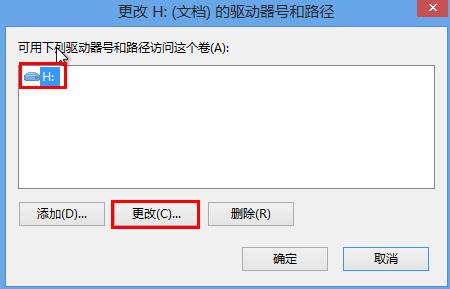
4、接下来在弹出的分配驱动器号窗口中,点击展开下拉菜单,选择自己想要的设置,然后点击“确定”即可,如下图所示:
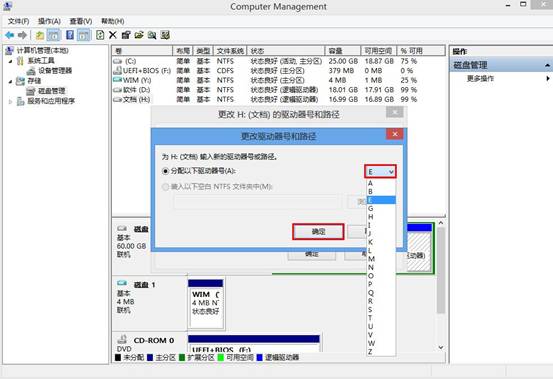
5、此时会弹出一个警告框,询问是否继续,我们点击“是”确认操作,如下图所示:
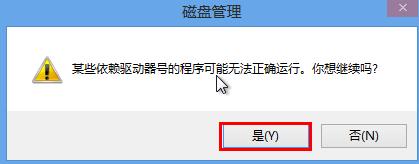
到此为止,如何修改win8磁盘图标就介绍完了。有兴趣的用户可以根据上面的步骤在自己的电脑上试着操作,希望效果能让大家满意。今天的内容就到这。
(责任编辑:admin)


